Універсальний спосіб
Спосіб, який підійде далеко не всім, проте точно гарантує вам максимально можливу приватність. Все просто – потрібно лише відключити шлейф камери або зовсім видалити її зі ноутбука. Так, найімовірніше від цього способу ви відмовитеся, але майте на увазі: рамка монітора знімається після відвернення болтів, захованих під гумовими заглушками.

Вимкнути камеру ноутбука можна просто видаливши її з пристрою
Windows 7
Але що робити, якщо у вас не вистачає досвіду або нерозсудливості з відвагою? Фізично камеру вимкнути ми не можемо, але завжди є програмний шлях. Про нього і поговоримо.
Саме просто в даній ситуації – просто відключити драйвер.
Крок 1. Відкрийте «Диспетчер пристроїв». Для цього скористайтесь системним пошуком або необхідної рядком у лівій частині вікна «Властивості системи».
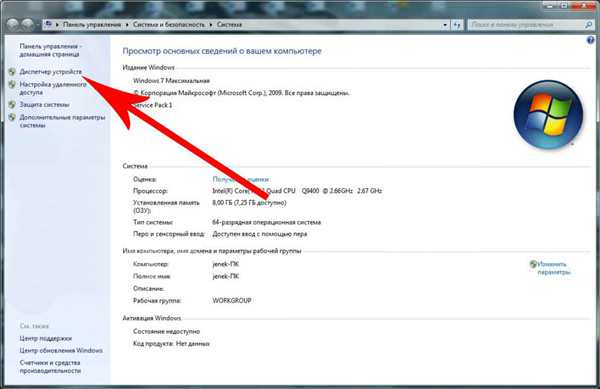
Відкриваємо «Диспетчер пристроїв»
Крок 2. Перед вами відкриється список всіх встановлених на вашому комп’ютері пристроїв. Точніше кажучи, у цьому списку знаходяться драйвера цих пристроїв, і один із драйверів ми і повинні відключити.
Знайдіть розділ з відеопристроями. Зазвичай він знаходиться ближче до кінця списку пристроїв. Розгорніть його. Найімовірніше, підпункт ви побачите лише один – «Інтегрована веб-камера».
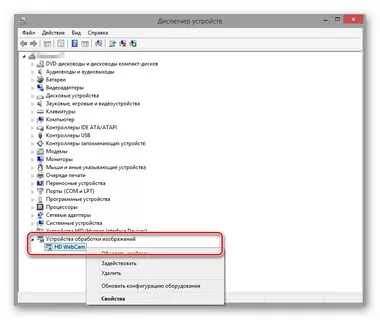
Знаходимо розділ з відеопристроями
Крок 3. Викличте контекстне меню рядка. Наш вибір – пункти «Вимкнути» і «Видалити». Вибір залежить від того, чи ви хочете користуватися цією камерою в майбутньому. Хочете – відключайте. Ні – видаляйте. Готово!
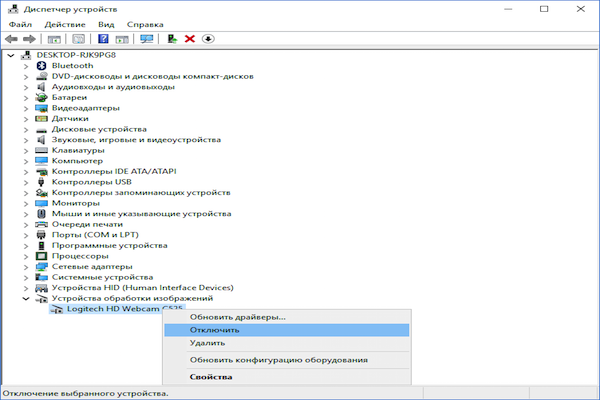
Натискаємо правою кнопкою миші на рядок і вибираємо необхідну опцію
Примітка! Подібну дію можна зробити, просто відкривши вікно «Пристрої та принтери» з системної Панелі керування або просто з меню «Пуск».
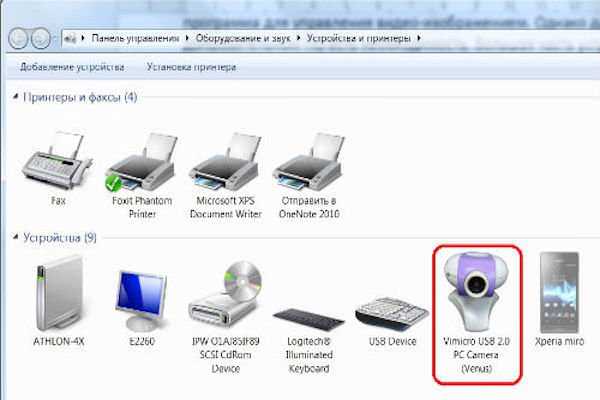
Розділ «Пристрої та принтери»






